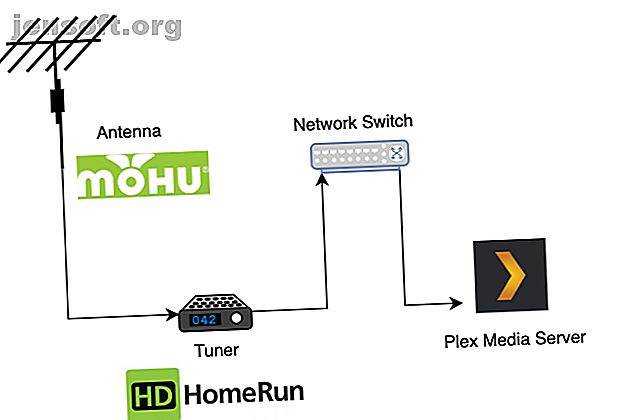
Sådan ser du og optager live-tv med Plex DVR
Reklame
Siden fremkomsten af streamingtjenester som Netflix og Hulu (her er hvordan man ser live-tv med Hulu), har jordbaseret tv taget bagved. Hvis du stadig nyder lokal tv-udsendelse og gerne vil have al DVR's funktionalitet uden månedlige gebyrer, kan du overveje at bruge Plex Live TV.
I denne artikel viser vi dig, hvordan du ser og optager live-tv ved hjælp af Plex DVR. Vi vil også gennemgå de ting, du skal overveje, når du vælger det udstyr, du har brug for, samt de indstillinger, der kræves for at nyde den bedste visningsoplevelse.
Forudsætninger
Der er tre ting, du har brug for for at se og optage live-tv på Plex.
- Plex Media Server med en Plex Pass.
- En kompatibel antenne.
- En kompatibel tuner.
En Plex Pass tilbyder meget flere fordele ud over Live TV og kan købes via et månedligt abonnement eller som en engangsomkostning. Plex tilbyder en 30-dages prøveperiode sammen med et værktøj til at se, hvilke kanaler der er tilgængelige i dit område for at hjælpe dig med at validere din brugssag.

Før du tager videre, er det værd at bemærke, at seeroplevelsen ikke vil være den samme som kabel. Dette gælder især for visse sportsbegivenheder, der kun har til rådighed på betalte kanaler.
Valg af antenne
For at sikre, at du får det reneste signal, er der et par ting, du skal tage i betragtning, når du vælger en antenne. Først er det at beslutte, om du har brug for en ensrettet antenne eller en retning mod antenne. TV Fool leverer et praktisk værktøj, der giver dig en idé om, hvilke retningssignaler der er i forhold til din adresse, f.eks. Følgende billede.

Signalerne er repræsenteret af alle de farverige linjer, der lukker ind på din placering. I dette tilfælde kommer signaler ind fra mange retninger, så en antenneangivende antenne ville være bedre. Hvis din graf viser signalerne fra en enkelt retning, kan en ensrettet antenne muligvis være bedre.
En bonus med envejsantenner er, at de typisk kan nå længere og have et klarere signal, men det kan betyde, at du bliver nødt til at ændre dens retning for at hente specifikke kanaler.
Mohu Sail Antenna Mohu Sail Antenna Køb nu på Amazon
Mohu er et firma, der fremstiller antenner til næsten enhver applikation. Virksomheden tilbyder endda indendørs antenner, hvis du ikke er i stand til at montere en på ydersiden af din ejendom. Mohu Sail, som er den antenne, jeg bruger, har en 75-mile rækkevidde og har fordelen ved at blive forstærket. Forstærkede antenner kan give forbedret modtagelse og giver dig mulighed for at nå fjernere stationer, især når de placeres indendørs.
Det kan være værd at tage et kørsel rundt i dit kvarter for at se, om folk har antenner oven på deres huse, og hvis de peger i en bestemt retning. Men hvis du allerede har en antenne, skal du være i stand til at bruge den, eller du kan endda lave din egen.
Valg af tuner
Det sidste stykke af puslespillet er at vælge en tuner. Hvilken type tuner du har brug for afhænger af to ting. Nemlig, hvilket operativsystem du har Plex installeret på, og hvor mange samtidige strømme du har brug for. Så hvis du gerne vil se en kanal på Plex Live TV, mens du optager noget samtidigt, tæller det som to streams.

Plex-supportsiderne indeholder en liste over understøttede antenner sammen med operativsystemkompatibilitet. Den øverst på listen er HD HomeRun Connect Duo Cord Cutters! Stream og optag live-tv med Plex og HD HomeRun Duo-kabelskærere! Stream og optag live-tv med Plex og HD HomeRun Duo Hvis du leder efter en hurtig og nem løsning til at leve fjernsynet, når du grøfter kabel, er Plexs nye DVR-funktioner en fantastisk måde at gøre det på, drevet af HD HomeRun Connect Duo. Læs mere . Det understøttes af alle operativsystemer og er den eneste, der kan tilsluttes din Network Attached Storage (NAS).
Hvis du har mange mennesker i dit hjem, der har brug for at se tv på samme tid, kan du overveje HD HomeRun Connect Quatro, som tillader fire samtidige strømme. Når du først har al den nødvendige hardware, er det tid til at lave nogle test ...
HDHomeRun Connect Quatro HDHomeRun Connect Quatro Køb nu på Amazon $ 139.99
Test og fejlfinding
Sæt antennen i din tv-tuner, og i tilfælde af HD HomeRun skal du tilslutte tv-tuneren til din netværkskontakt. Brug derefter den software, der fulgte med din enhed til at køre en kanalscanning. Dette skal udfylde listen med et antal kanaler, som tuneren har fundet.

Hvis de ønskede kanaler af en eller anden grund ikke findes, eller kvaliteten af foderet ikke er god, skal du kontrollere to gange, at kablerne, der forbinder antennen til tuneren, er sikre. Du kan også prøve at justere antennens position og retning, før du scanner kanalerne igen. Når du først er lykkelig, er det endelig tid til at oprette Plex.
Plex biblioteker
Når du er klar til at starte optagelse, kræver Plex, at du vælger et bibliotek, hvor du gerne vil gemme en bestemt optagelse. Så hvis du optager en film, vil du sandsynligvis ønske at gemme den i dit filmbibliotek. Nogle optagelser er ikke film eller tv-shows, f.eks. En fodboldkamp.

Opret først en mappe på computeren, hvor din Plex Media Server er, og log derefter på Plex. Opret et bibliotek, og vælg "TV-show" som typen. Giv det et navn, du vælger, og vælg den mappe, du lige har oprettet. Du kan altid gentage ovenstående trin, hvis du har brug for flere biblioteker i fremtiden.
Tilføjelse af tuneren til Plex
Nu hvor du har gjort alt det hårde arbejde, er det tid til at fortælle Plex, at du har tilføjet en tuner til det at få foderet fra. I Plex skal du navigere til Indstillinger> Administrer> Live TV & DVR> Opsætning af Plex DVR . Plex kører en hurtig scanning og registrerer den tuner, du har tilsluttet. Hvis den ikke finder tuneren, skal du sørge for, at den er tændt, eller prøv at indtaste netværksadressen manuelt for at hjælpe Plex med at finde den. Klik på Fortsæt for at gå videre til næste trin.
Plex opsummerer de kanaler, den har fundet, og beder dig om at bekræfte dit land og postnummer. Postnummeret kræves for at få en nøjagtig programguide for din placering, da udsendelser kan variere fra region til region. Det sidste trin giver dig mulighed for at filtrere alle kanaler, som du ikke ønsker, at din guide bliver rodet.

Fjern blot markeringen af enhver kanal, du ikke ønsker, og Plex gider ikke at få den fra din tuner. Du kan også vælge en bestemt strøm til en given kanal. Dette er nyttigt, hvis en kanal modtages i både standard og high definition. Som standard vælger Plex den bedste stream til kanalen, men hvis du finder noget galt senere, kan du altid vende tilbage og finpusse disse indstillinger.
Klik til sidst på Fortsæt, og det er det. Plex vil begynde at scanne hver af kanalerne efter deres elektroniske guide, som inkluderer aktuelle og fremtidige udsendelser samt beskrivelse og udluftningstider. Dette sker i baggrunden, så velkommen til at klikke på Luk og begynde at se noget tv.
Brug af Plex Guide og optagelse
Nu er det tid til at høste frugterne af dine arbejde. Klik på Hjem> Live TV & DVR> Vejledning . Din Plex Media Server er omdannet til en fuldt funktionsdygtig DVR med et komplet kanalvalg og programguide.

For at optage en strøm, du ser, skal du blot klikke på knappen Optag, der nu er tilgængelig på videokontrollerne. Hvis du prøver at optage en film, giver Plex dig kun muligheden for hvilket filmbibliotek, du gerne vil gemme optagelsen. Hvis du prøver at optage et tv-show, er der mange flere muligheder til din rådighed.

Ved tv-udsendelser giver Plex dig mulighed for at optage enten en bestemt episode eller alle episoder til det pågældende program. Du kan også angive, om du vil have ny og gentagne udsendelser, samt hvilket bibliotek, du gerne vil gemme dem. Klik på Vis avanceret for at se, hvordan Plex virkelig bøjer musklerne. Nogle af de avancerede optagelsesindstillinger, du kan finjustere, er:
- Specificering af en opløsning, f.eks. Kun HD.
- Varighed for optagelse før eller efter showet.
- Begræns optagelsen til en bestemt kanal.
- Valg af det maksimale antal uudgavne episoder, der skal beholdes.
- Valg af om episoder skal gemmes eller slettes efter at have set dem.
- Fjernelse af reklamer.
Du kan indstille hver disse præferencer for hvert show, du gerne vil optage og læne dig tilbage og lade Plex arbejde sin magi. For at se din optagelsesplan skal du navigere til Hjem> Live TV & DVR> Optagelser .
Herfra kan du se, hvad der vil blive optaget, afspille dine optagelser og endda angive prioriteten, hvis du har mange optagelser, der vil overlappe hinanden. Dette vil sikre, at dine foretrukne shows får forrang for andre, når din tuner ikke har tilstrækkelige strømme til rådighed.
Advarsler at overveje
Plex gør et fantastisk job med at gemme dine shows på dine biblioteker sammen med den rigtige metadata og mappestruktur, men det kommer til en pris. Optagelser vil tage plads, og du skal sørge for, at du ikke vil fylde dit drev.
For at give dig en idé om den krævede plads forbrugte en enkelt episode af The Simpsons lidt over 400 MB. Så vær klog med, hvor mange optagelser du gerne vil have.

En af de avancerede indstillinger, der er nævnt ovenfor, er Plex DVR's evne til at fjerne reklamer. Dette er i øjeblikket en eksperimentel funktion, der tilbydes af Plex og er en CPU-intensiv opgave. På en rimelig hurtig CPU tager en 30-minutters optagelse ca. 3 minutter at behandle. Dette sker, når en optagelse er afsluttet, og før den føjes til dit bibliotek.
Det er værd at bemærke, at dette er en destruktiv proces, så hvis Plex opdager noget, der ligner en kommerciel, vil det slette for evigt. Dette inkluderer noget, der blev forkert fundet. Kommerciel detektion er ikke altid perfekt, og af disse grunde er funktionen deaktiveret som standard. Hvis du vælger at bruge kommerciel detektion, skal du tilføje et par minutter til slutningen af din optagelse for at sikre, at slutningen af din optagelse ikke er afbrudt.
Klip snoren
Plex har gjort det muligt at nyde en komplet DVR-oplevelse og derefter nogle. Du kan se live-tv på enhver enhed, der er tilsluttet din Plex Media Server, inklusive mobile enheder, hvor som helst i verden.
For en lille initial investering kan du reducere dine månedlige udgifter markant og stadig nyde en live TV-oplevelse. Hvis du overvejer at opsætte din egen medieserver, skal du huske at tjekke den komplette guide til Plex Din guide til Plex - The Awesome Media Center Din Guide til Plex - The Awesome Media Center Hvis du har en masse lokalt gemte film og tv-serier, skal du installere Plex. Og dette er den eneste guide til at komme i gang med Plex, du nogensinde har brug for at læse. Læs mere .
Udforsk mere om: Cord Cutting, DVR, Media Streaming, Plex.

